
バッテリーは依然としてAppleWatchの主な弱点であり、一般的にはスマートウォッチです。 新世代がAppleWatchの自律性をかなり改善することに成功したという事実にもかかわらず、それはまだ改善の余地がたくさんあるポイントです。 オリジナルのAppleWatchは、1日しか使用できず、翌日持ちたい場合は毎晩充電する必要があります。 Apple Watch ser 2とシリーズXNUMXの動作ははるかに優れており、少なくともXNUMX日間、場合によっては最大XNUMX日間持続します。 しかし、いくつかの簡単なトリックに従うことで、このバッテリーのパフォーマンスを向上させ、さらに数時間の自律性を得ることができます。。 それらについては以下で説明します。
明るさを最小限に調整します
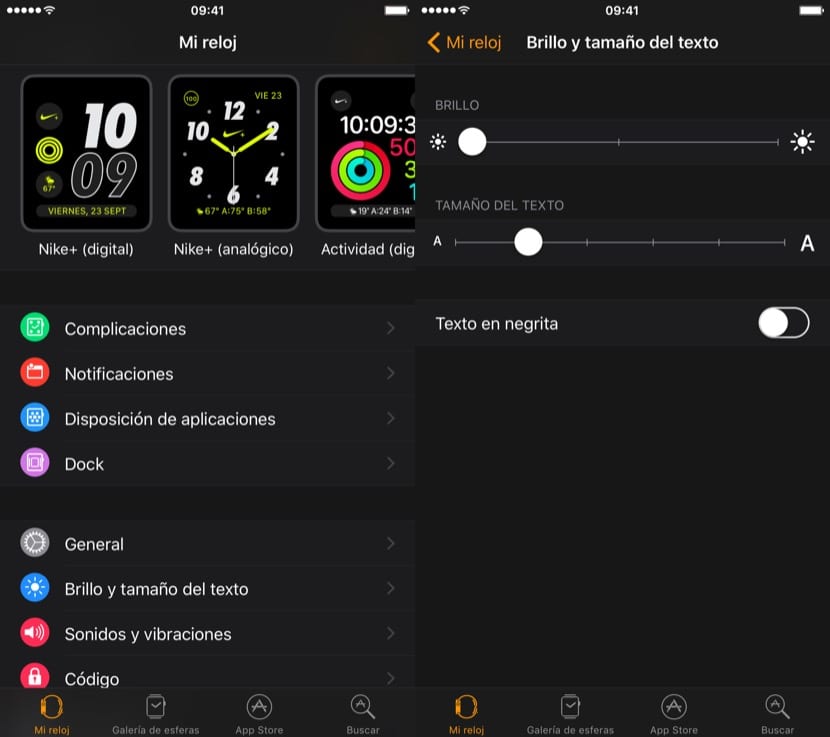
特に、画面が元のモデルよりも明るいApple Watch Series 2を使用している場合は、AppleWatchの明るさを最小限に抑えることをお勧めします。 デフォルトでは、調整はバーの中央に設定されており、調整レベルはほとんどありませんが、 画面はバッテリー消費の重要な部分であるため、それを減らすと常にバッテリーの消耗が少なくなります。 iPhoneの時計アプリケーションから[一般]メニュー> [明るさとテキストサイズ]にアクセスし、明るさを最小に調整します。
手首検出器をオフにします
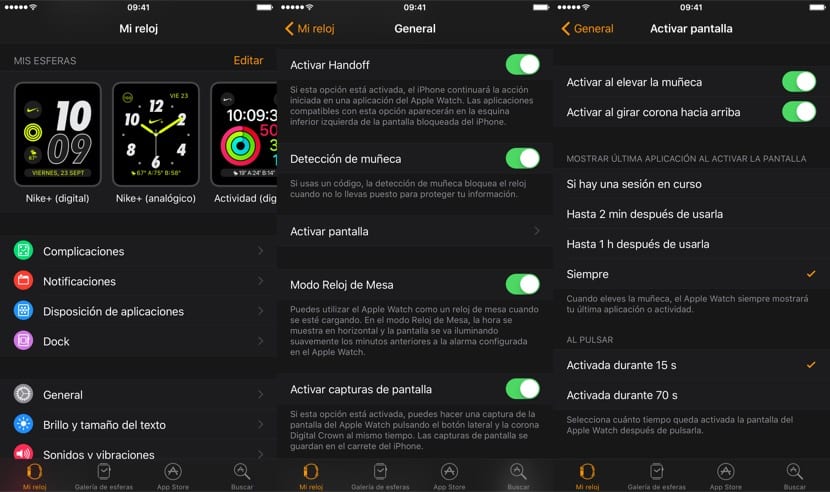
Apple Watchは、手首を回して時間を確認するという一般的なジェスチャーを行ったことを検出すると画面をアクティブにします。これにより、画面が完全に明るくなります。 しかし、多くの場合、時間を確認するときよりも、運転中や物を拾うときなどに誤って画面がアクティブになります。 [一般]> [アクティブ化]画面でこのジェスチャを非アクティブ化すると、大幅な節約になります。 そのメニュー内には、タッチしたときに画面が持続する時間の構成もあり、バッテリーを節約するために最も適切な15秒のオプションがあります。
トレーニング中に心拍数センサーを無効にします
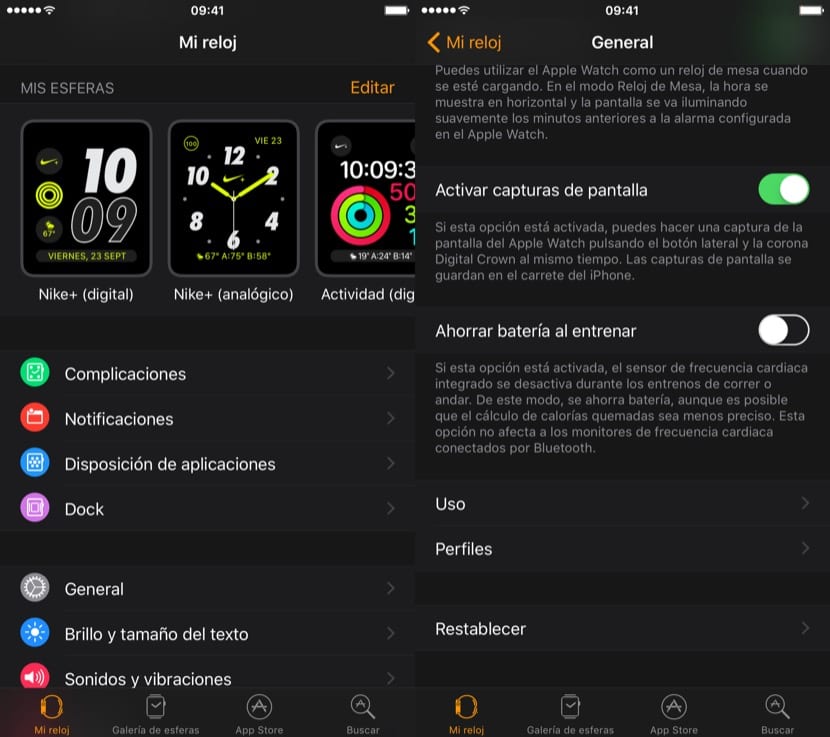
Apple Watchからワークアウトを開始すると、心拍数センサーが常に脈拍を監視して、ワークアウト中の心拍数に関する正確な情報を提供します。 必要ないと思われる場合は、[トレーニング時にバッテリーを節約する]オプションを有効にすることで、[一般]内で無効にすることができます。、ただし、カロリー計算は変更できることを明確にする必要があります。
ミニマリストの球を選択してください

Apple Watchの画面は、LCDであるiPhoneとは異なり、AMOLEDタイプです。 これは、Apple Watch画面の黒い部分が点灯しないため、バッテリーを消耗しないことを意味します。 これを考慮に入れると、これらのよりミニマリストな球体ははるかに少ないバッテリーを消費します カラフルな要素でいっぱいのものより。 バッテリー消費にどのように影響するかを考慮して、AppleWatchに最適なウォッチフェイスを選択してください。
重要な通知のみを設定する
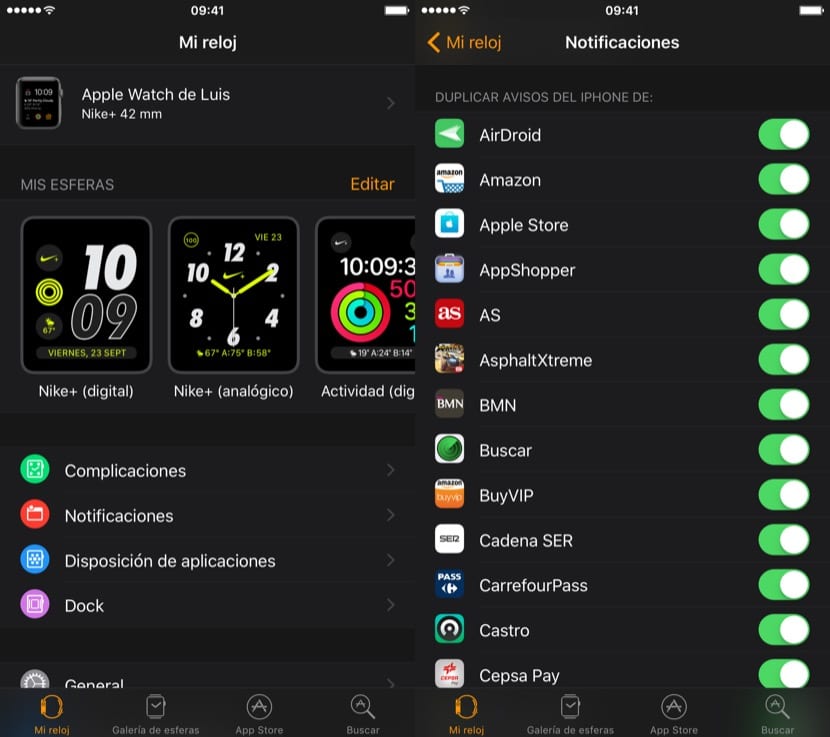
XNUMX日の終わりに数十件の通知を受け取りますが、実際に関心があるのはごくわずかです。 これらの通知により、バッテリーを消費するApple Watchが鳴り、ほとんどの場合、時計を見て何を受け取ったかを確認するため、画面の消費量が増加します。 生産性と安心のために強くお勧めすることに加えて、私たちが本当に受け取りたいと思っている通知だけをアクティブにしておくことです、バッテリーを節約するための重要なポイント。 「iPhoneの通知の複製」設定をバイパスし、通知を手動で構成します。
